准备工作
2. 进入 腾讯云直播服务开通页,勾选同意《腾讯云服务协议》,并单击申请开通即可开通云直播服务。
说明:
步骤1:添加域名
使用云直播服务,至少需要2个域名,一个作为推流域名,一个作为播放域名,推流和播放不能使用相同的域名。
1. 准备自有域名,并完成域名备案。
注意:
根据国家工信部规定,域名必须备案,且备案时长需几个工作日,建议您提前进行。新备案成功的域名需要1天左右的时间同步到腾讯云服务器,添加该类域名时可能会显示域名未备案。
2. 登录云直播控制台,进入 域名管理, 单击添加域名。

2.1 进入自有域名添加页,填写已完成备案的域名,选择域名类型。
2.2 标签用于从不同维度对资源分类管理。如现有标签不符合您的要求,您亦可前往 标签控制台 统一管理标签。
2.3 单击添加域名并进入下一步。
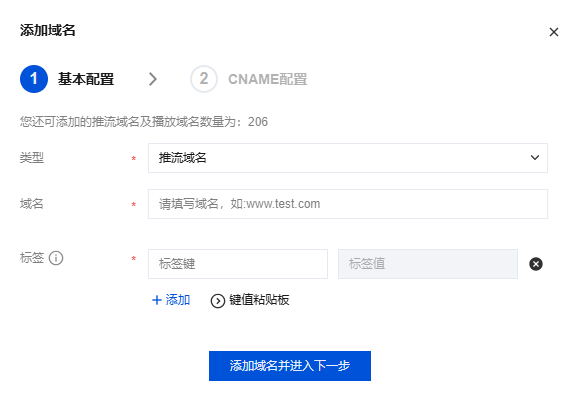
说明:
云直播默认提供测试域名
xxxx.livepush.myqcloud.com,您可通过该域名进行推流测试,但不建议您在正式业务中使用这个域名作为推流域名。域名添加成功后,您可通过域名管理的域名列表查看域名信息。若您需要对已添加成功的域名进行管理,请参见 域名管理。
更多直播域名相关信息,请参见 直播基础相关问题。
3. 域名添加成功后,系统会为您自动分配一个 CNAME 域名(以
.txlivecdn.com 或 .tlivepush.com 为后缀)。CNAME 域名不能直接访问,您需要在域名服务提供商处完成 CNAME 配置,配置生效后即可享受云直播服务。以 DNS 服务商为腾讯云为例,添加 CNAME 记录操作步骤如下:3.1 登录 云解析 DNS(域名服务控制台)。
3.2 选择您需添加 CNAME 的域名,单击解析。
3.3 进入域名的解析页面,单击添加记录。
3.4 在该新增列填写域名前缀为主机记录,选择记录类型为 CNAME,填写 CNAME 域名为记录值。
3.5 单击保存即可添加 CNAME 记录。
注意:
CNAME 成功后通常需要一定时间生效,CNAME 不成功是无法使用云直播的。
域名 CNAME 成功后,在云直播控制台的 域名管理 列表中可见域名 CNAME 地址状态符号变成 

若 CNAME 操作后,检测始终不成功,建议您向您的域名注册服务商咨询。
如果您使用其他 DNS 服务商,更多操作请参见 CNAME 配置。
步骤2:获取推流地址
1. 登录云直播控制台,进入常用工具 > 地址生成器。
2. 进入地址生成器页面,并进行如下配置:
2.1 选择地址类型:推流地址。
2.2 选择您在域名管理中已添加的推流域名。
2.3 填写 AppName,默认为
live。2.4 填写自定义的流名称
StreamName,例如:liveteststream。2.5 您需要选择一种加密类型,请根据您的安全需求和性能考虑进行权衡。加密类型可以选择 MD5 或 SHA256 ,默认 MD5 。
2.6 选择地址过期时间,例如:
2024-07-31 14:29:20。3. 单击生成地址即可生成推流地址。
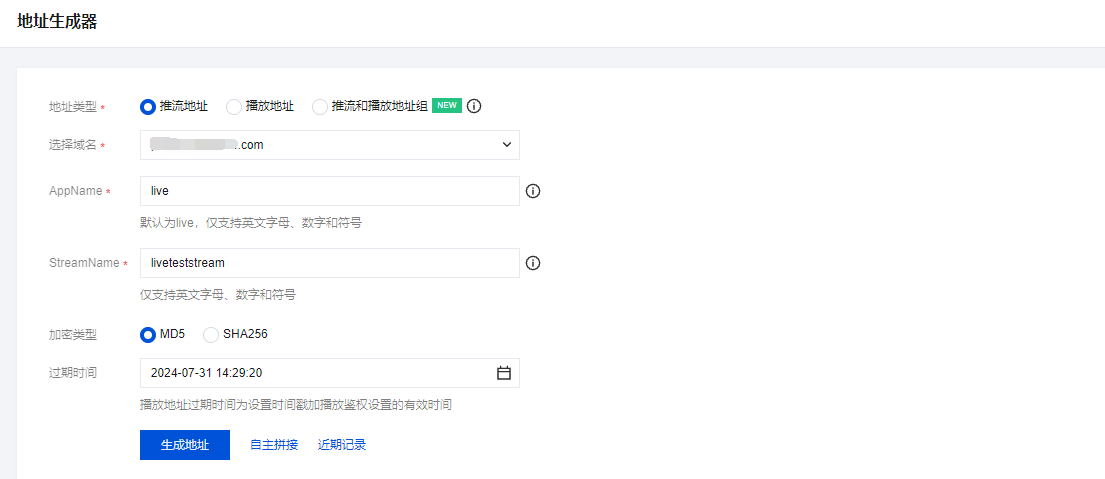
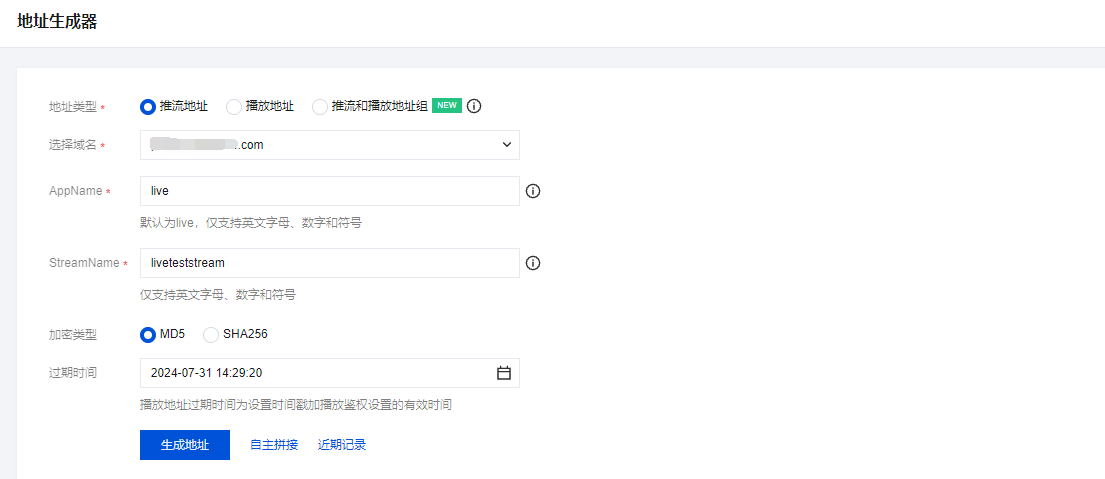
说明:
推流地址的结构如下,
live为默认的 AppName,txSecret为播放推流的签名,txTime为推流地址的有效时间。除上述方法,您还可以在云直播控制台的 域名管理 中,选择推流域名,单击管理,进入域名管理页,选择推流配置,在推流地址生成器选择推流地址的过期时间和自定义的流名称 ( StreamName),单击生成推流地址即可生成推流地址。
步骤3:直播推流
您可根据业务场景将生成好的推流地址输入到对应的推流软件中。
PC 端推流,建议使用 OBS 推流 ,具体操作请参见 OBS 推流。
Web 端推流,建议使用 Web 推流,选择您需推流的域名,填写自定义的流名称 StreamName,选择地址过期时间,打开摄像头,单击 开始推流 即可。
移动端推流,下载安装 腾讯云工具包 App,打开选择 直播推流 > 直播推流,手动输入或扫描二维码录入推流地址到地址编辑框内,单击 开始推流 即可成功推流。
说明:
步骤4:获取播放地址
1. 推流成功后,选择 流管理> 在线流,查看推流地址状态,单击测试在线播放观看。
2. 登录云直播控制台 > 进入常用工具 > 地址生成器 进入地址生成器页面,获取播放地址。在该页面进行如下配置:
2.1 选择地址类型:播放地址。
2.2 选择您在域名管理中已添加的播放域名。
2.3 填写 AppName,默认为
live。2.4 填写与推流地址相同的
StreamName,播放地址 StreamName 要与推流地址 StreamName 一致才能播放对应的流。2.5 您需要选择一种加密类型,请根据您的安全需求和性能考虑进行权衡。加密类型可以选择 MD5 或 SHA256 ,默认 MD5 。
2.6 选择地址过期时间,例如:
2024-07-31 14:29:20。2.7 若需生成转码后的直播播放地址,可选择转码模板。转码模板需提前绑定播放地址才可在此选择转码模板,具体绑定请参见 直播转码 > 关联域名。
2.8 单击生成地址即可生成播放地址。
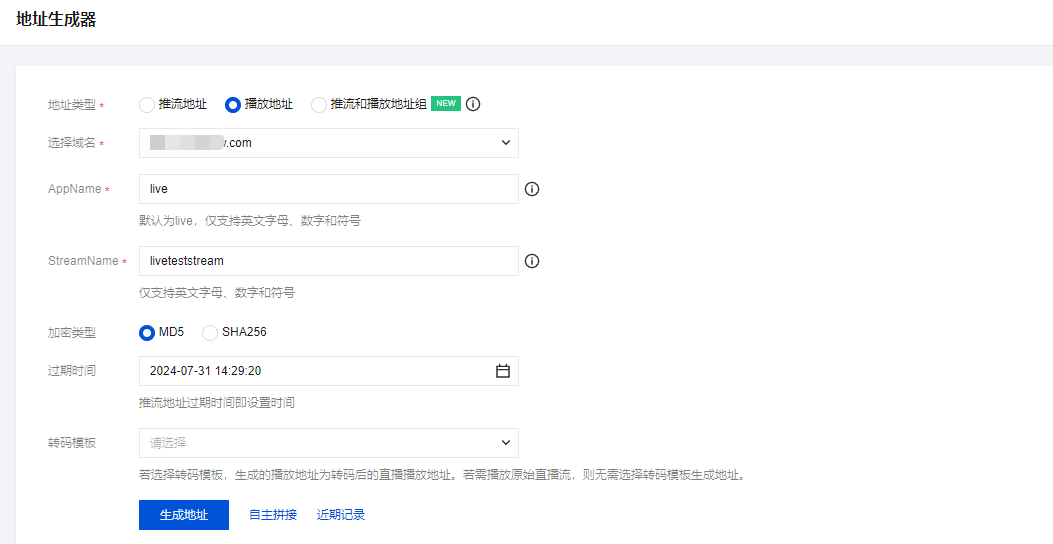
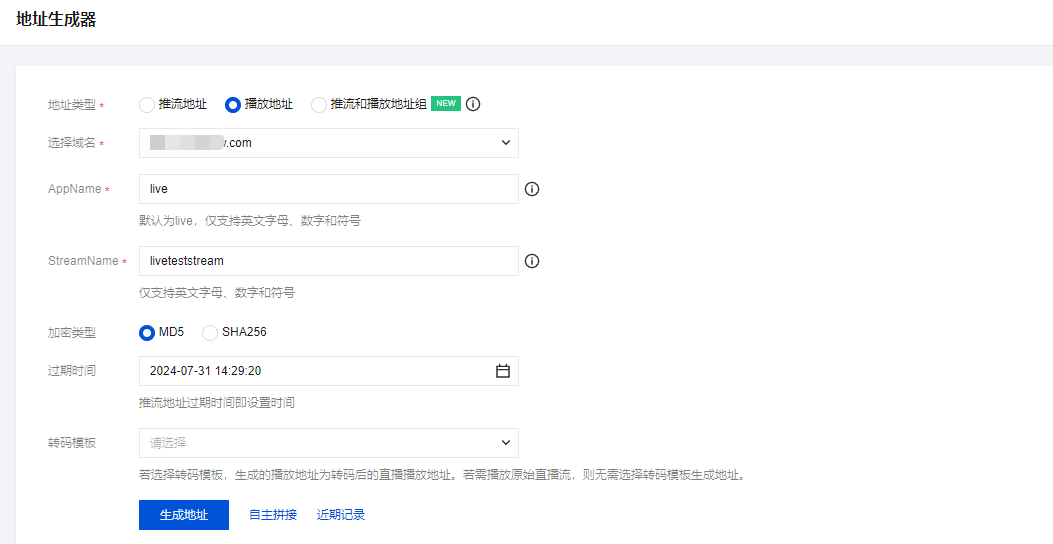
3. 您可以根据业务场景使用以下方式测试直播流是否能正常播放:
Web 端播放测试,建议您选用播放器 SDK 里的 TCPlayer 播放器 进行播放,具体请参见 直播播放。
移动端直播流测试,建议您下载安装 腾讯云工具包 App 打开选择直播播放 > 标准直播播放,手动输入或扫描二维码录入播放地址到地址编辑框内,单击左下角播放按钮播放观看。
说明:
步骤5:生成推流和播放地址组
1. 登录云直播控制台,进入常用工具 > 地址生成器,进入地址生成器页面。
2. 选择地址类型为推流和播放地址组。
3. 选择您已添加到域名管理的推流域名与播放域名。
4. 填写 AppName,默认值为:live。
5. 填写流名称
StreamName,例如:liveteststream。6. 您需要选择一种加密类型,请根据您的安全需求和性能考虑进行权衡。加密类型可以选择 MD5 或 SHA256 ,默认 MD5 。
7. 选择地址过期时间,例如:
2024-07-31 14:29:20。8. 选择是否引用已创建的转码模板。
9. 单击生成地址组即可。
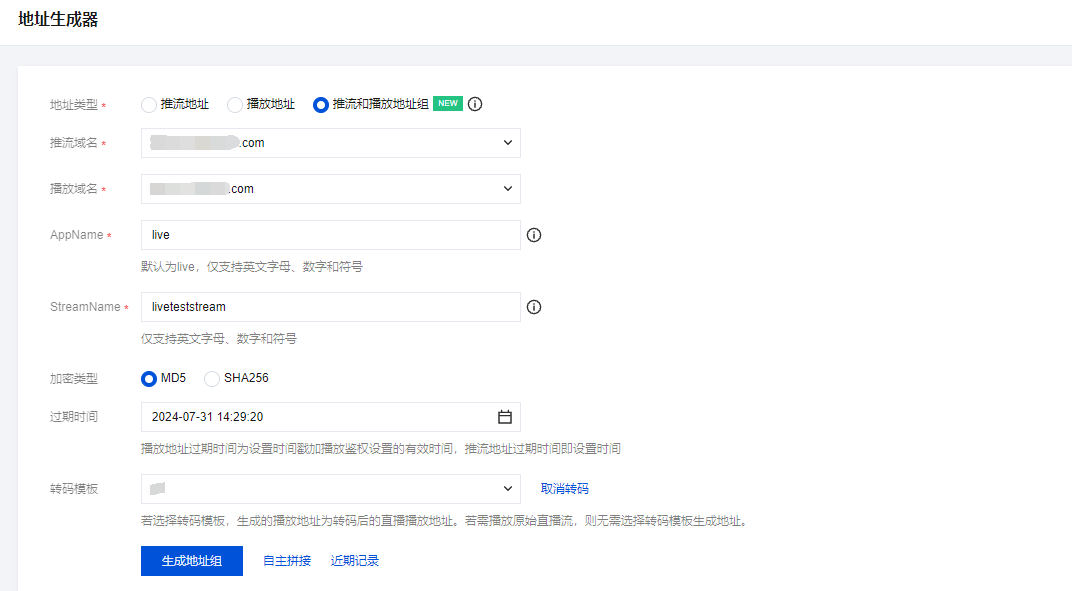
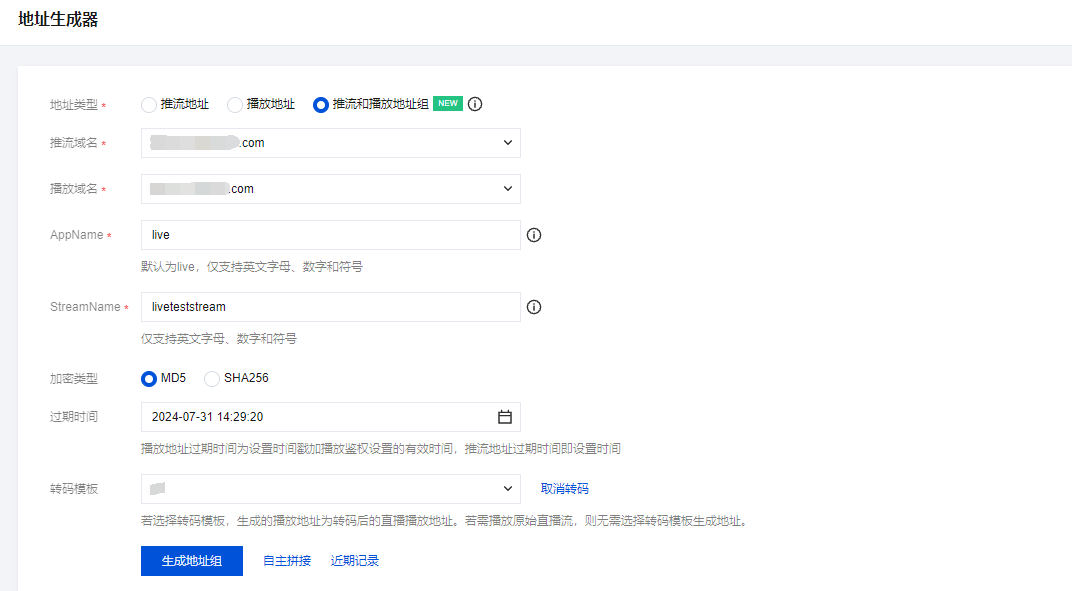
相关操作
若需开启直播录制,可创建录制模板,并与域名进行配置关联。相关文档请参见 创建录制模板。
若需开启直播转码,可创建转码模板,并与域名进行配置关联。相关文档请参见 创建转码模板。
若需开启直播水印,可创建水印模板,并与域名进行配置关联。相关文档请参见 创建水印模板。
若需开启直播截图,可创建截图模板,并与域名进行配置关联。相关文档请参见 创建截图模板。
若需开启直播时移,可创建时移模板,并与域名进行配置关联。相关文档请参见 创建时移模板。
若需开启直播回调,可创建回调模板,并与域名进行配置关联。相关文档请参见 创建回调模板。
若需开启直播审核,可创建审核模板,并与域名进行配置关联。相关文档请参见 创建审核模板。
若需开启直播字幕,可创建字幕模板,并与域名进行配置关联。相关文档请参见 创建字幕&同传模板。
若需开启直播垫片,可创建垫片模板,并与域名进行配置关联。相关文档请参见 创建垫片模板。
若需实现直播混流功能,可通过调用混流 API 实现。相关文档请参见 直播混流。
若需开启直播自适应码率,可创建自适应码率模板,并与域名进行配置关联。相关文档请参见 创建自适应码率模板。
若需开启质检评测,可创建质检评测模板,并与域名进行配置关联。相关文档请参见 创建质检评测模板。
若需开启高光切片,可创建高光切片模板,并与域名进行配置关联。相关文档请参见 创建高光切片模板。
若需开启智能摘要,可创建智能摘要模板,并与域名进行配置关联。相关文档请参见 创建智能摘要模板。
常见问题
常见的推流方式?